Microsoft Teams에 대해 동일한 Microsoft 계정을 설정한 경우 및 비즈니스용 Skype , 다음 오류 메시지가 표시될 수 있습니다. – IM 및 통화가 Microsoft Teams로 전송됩니다. . 이 문제를 해결하려면 Microsoft Teams에 대한 설정, 특히 공존을 변경해야 합니다. 설정.

IM 및 통화는 Microsoft Teams로 전송됩니다.
Microsoft Teams는 공동 작업 기능, 채팅, 통화 및 모임 기능을 제공합니다. 비즈니스용 Skype도 동일하게 제공됩니다. 따라서 한 서비스의 기능은 주어진 사용자에 대해 다른 서비스와 겹칠 수 있습니다. 기본적으로 통신하려면 사용자가 항상 두 클라이언트를 모두 실행하는 것이 좋습니다.
공존 모드는 이 기능을 활성화합니다. 이를 통해 Teams는 유사하고 중복되는 기능을 제공하는 두 개의 개별 솔루션으로 비즈니스용 Skype와 함께 실행할 수 있습니다.
- Teams 관리 센터 페이지로 이동하여 로그인합니다.
- 조직 전체 설정을 확장합니다.
- 팀 업그레이드 옵션을 선택합니다.
- 공존 모드를 확장합니다.
- 섬을 선택하십시오.
- 저장 버튼을 누르세요.
- Microsoft Teams를 다시 시작합니다.
위의 단계를 조금 더 자세히 살펴보겠습니다!
브라우저에서 Microsoft Teams 관리 센터 페이지를 엽니다.
관리자 계정으로 로그인합니다.
왼쪽 열에서 조직 전체 설정을 확장합니다.

팀 업그레이드 선택 옵션.
Teams 업그레이드 페이지 상단에서 공존을 확장합니다. 모드 드롭다운 메뉴.
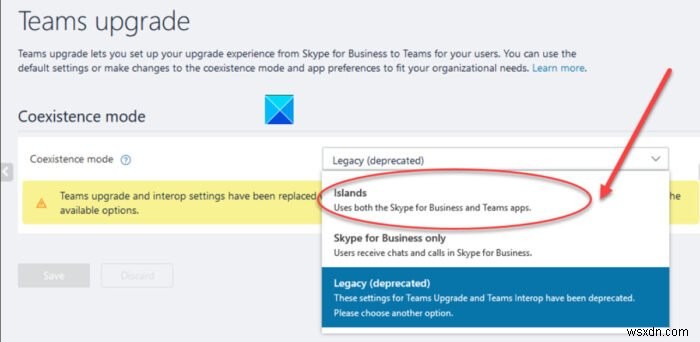
이제 'IM 및 통화가 Microsoft Teams로 전송됨을 수정합니다. ' 섬 옵션을 선택합니다.
확인 시 작업은 Skype for Business 및 팀 앱을 모두 사용합니다.
통화 및 메시지에 비즈니스용 Skype만 사용하고 Microsoft Teams를 제외하려면 '비즈니스용 Skype만'을 선택하세요. 옵션.
완료되면 저장을 누르십시오. 버튼을 눌러 변경 사항을 확인하십시오.
'IM 및 통화가 Microsoft Teams로 전송됩니다' 메시지가 영구적으로 사라지고 Microsoft Teams 또는 비즈니스용 Skype 앱에서 전화를 걸 수 있어야 합니다.
그게 전부입니다!

